Win11 操作系统的用户想知道他们的计算机IP地址, 但不知道如何获得 。 因此, Windows 11 如何解读IP 地址? 为了帮助您, 系统部落的小编辑将展示获取当前IP 地址的两种方法 。
在普通话中,Windows 11是V2021.12[计算机系统]的简化版本
方法一:
1. 首先,它打开了菜单中的设置选项。

2、然后在设置中找到【Network & internet】,并且点击进入。
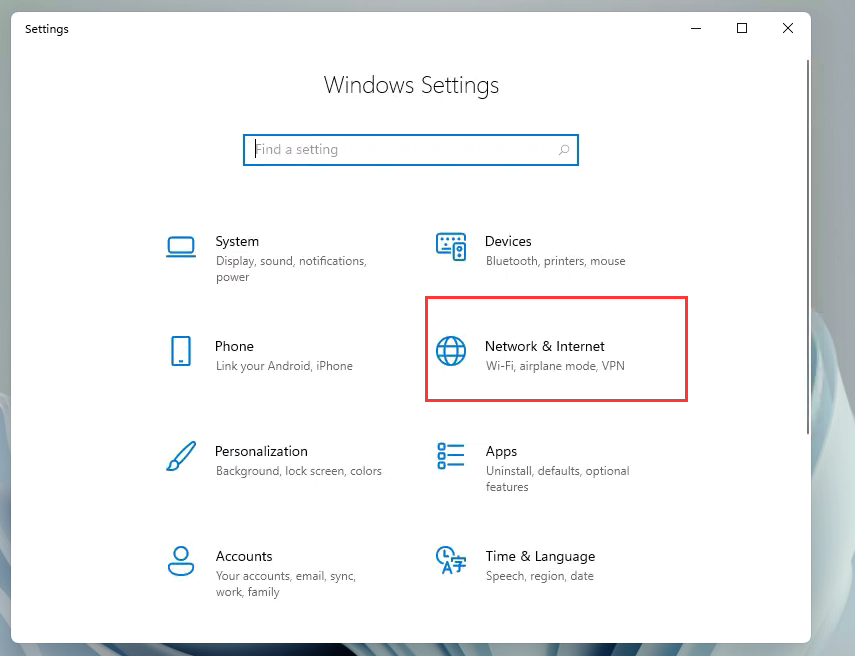
三,我们进入后,我们将点击右边的地图。
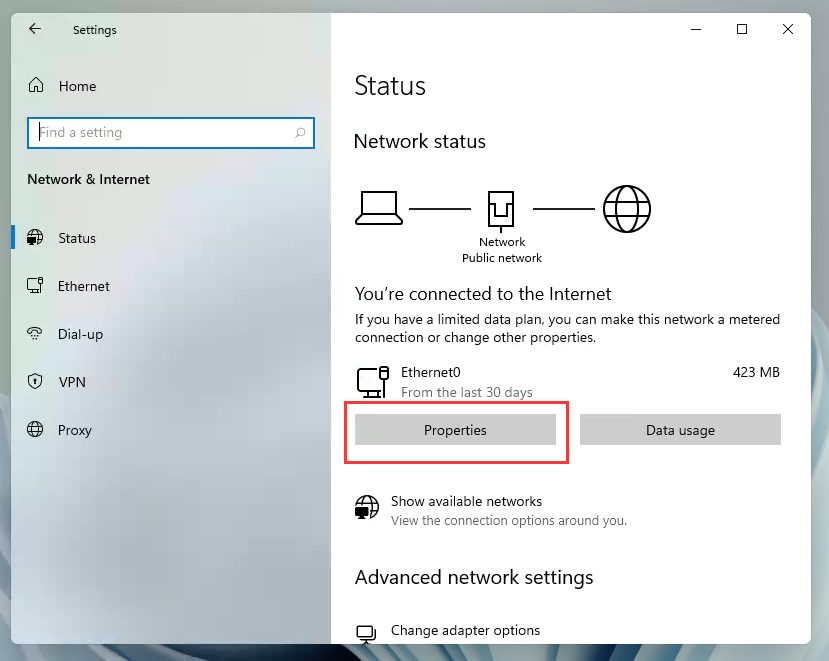
四,我们的IP地址会出现在名单上!

方法二:
1. 按键盘上的 Windows + R 键启动运行框。
2. 在运行箱中,CMD型。
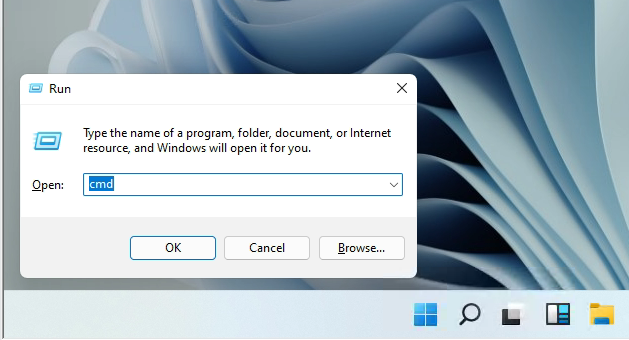
3 下一步,在指挥箱中,型号Ipconfig/所有返回车辆。
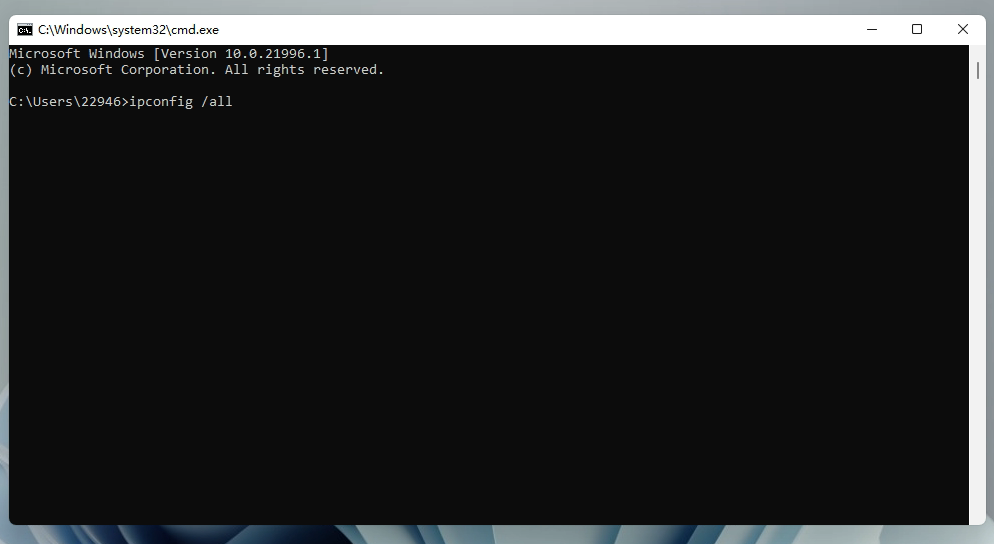
然后,在信息中,我们可以看到我们的IP地址。
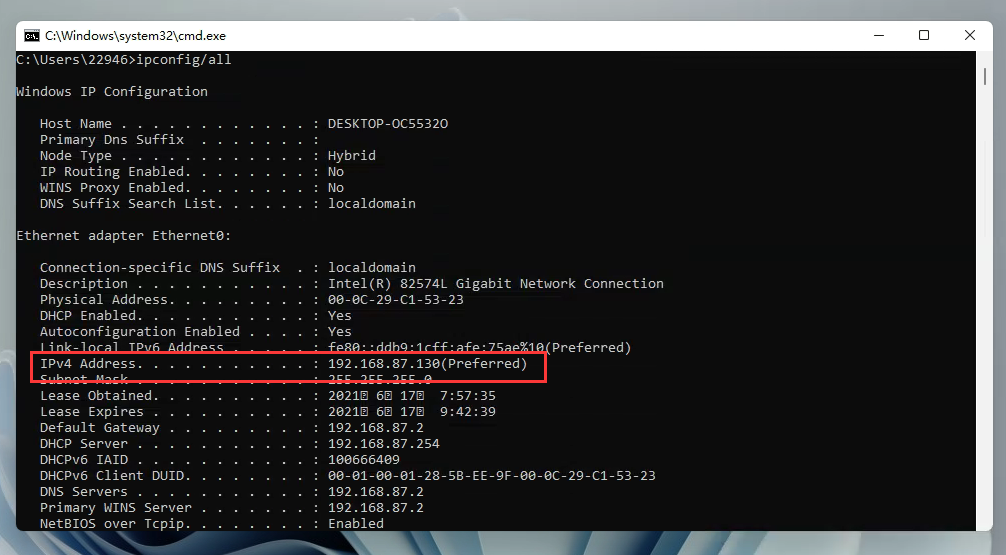
这些是具体的操作程序。 Windows 11 上有更多的信息。 请记住系统部落 。
